您好,登錄后才能下訂單哦!
您好,登錄后才能下訂單哦!
這篇文章將為大家詳細講解有關Zend Debugger如何安裝,小編覺得挺實用的,因此分享給大家做個參考,希望大家閱讀完這篇文章后可以有所收獲。
調試技術是我們編程中不可或缺的重要部分,調試器是每個IDE環境都必備的組件。既然如此,Zend Studio的集成環境擁有一個調試器也就是理所當然的事情了,但是,該調試器在配置使用起來,其顯示出來的強勁功能一定會讓你驚嘆不已!
事實上,Zend Studio(后面簡稱ZDE)的調試功能分為內部調試和遠程調試。內部調試是用ZDE內置的PHP(有4、5兩個版本)進行的代碼初步調試,我們把重點放在遠程調試上,因為它可以完全模擬一個真實的運行環境。
遠程調試需要服務器端的組件支持,我們今天的內容就是怎么來安裝這個服務器端調試環境,用到的調試組件是Zend Debugger,它是輕便而且夠用的,在撰寫本文時,其***版本是5.2.14,與網絡上廣為流傳的5.2.10版略有更新。我的服務器是windows下的apache,因此我就下載了windows版的Zend Debugger,下來的壓縮包大約2.1M,有個readme.txt,我覺得有必要看哈子:
Zend Debugger installation instructions ————————————— 1. Locate ZendDebugger.so or ZendDebugger.dll file that is compiled for the correct version of PHP (4.3.x, 4.4.x, 5.0.x, 5.1.x, 5.2.x) in theappropriate directory. 2. Add the following line to the php.ini file: Linux and Mac OS X: zend_extension=/full/path/to/ZendDebugger.so Windows: zend_extension_ts=/full/path/to/ZendDebugger.dll Windows non-tread safe: zend_extension=/full/path/to/ZendDebugger.dll (*) the windows non-thread safe is used only with Zend Core 2.0 3. Add the following lines to the php.ini file: zend_debugger.allow_hosts=<ip_addresses> zend_debugger.expose_remotely=always 4. Place dummy.php file in the document root directory. 5. Restart web server.
這里已經非常詳細的講了安裝方法了,那我就以我晦澀的語言再描述一遍吧,以下是壓縮包內所有文件的列表:
ZendDebugger-5.2.14RC9-cygwin_nt-i386\md5 ZendDebugger-5.2.14RC9-cygwin_nt-i386\Inventory.xml ZendDebugger-5.2.14RC9-cygwin_nt-i386\4_3_x_comp ZendDebugger-5.2.14RC9-cygwin_nt-i386\4_3_x_comp\ZendDebugger.dll ZendDebugger-5.2.14RC9-cygwin_nt-i386\4_4_x_comp ZendDebugger-5.2.14RC9-cygwin_nt-i386\4_4_x_comp\ZendDebugger.dll ZendDebugger-5.2.14RC9-cygwin_nt-i386\5_0_x_comp ZendDebugger-5.2.14RC9-cygwin_nt-i386\5_0_x_comp\ZendDebugger.dll ZendDebugger-5.2.14RC9-cygwin_nt-i386\5_1_x_comp ZendDebugger-5.2.14RC9-cygwin_nt-i386\5_1_x_comp\ZendDebugger.dll ZendDebugger-5.2.14RC9-cygwin_nt-i386\5_2_x_comp ZendDebugger-5.2.14RC9-cygwin_nt-i386\5_2_x_comp\ZendDebugger.dll ZendDebugger-5.2.14RC9-cygwin_nt-i386\5_2_x_nts_comp ZendDebugger-5.2.14RC9-cygwin_nt-i386\5_2_x_nts_comp\ZendDebugger.dll ZendDebugger-5.2.14RC9-cygwin_nt-i386\dummy.php ZendDebugger-5.2.14RC9-cygwin_nt-i386\README.txt
解壓出合適的也就是和你當前php的版本對應的Zend Debugger版本,我的php版本是5.2.5,因此我就把5_2_x_comp給拖出來了(至于5_2_x_nts_comp指的是non-tread safe,沒有明白具體用途,也就不妄用了),我將5_2_x_comp\ZendDebugger.dll移動到D:\myserver\ZendDebugger\5_2_x\ZendDebugger.dll,將壓縮包中的dummy.php解壓到web根目錄,我這里的apache的DocumentRoot設置在D:/myserver/wwwroot,就拷貝dummy.php到D:\myserver\wwwroot,然后修改php.ini,加入了這些內容:
zend_extension_ts=D:/myserver/ZendDebugger/5_2_x/ZendDebugger.dll zend_debugger.allow_hosts=127.0.0.1/32,192.168.1.88/24 zend_debugger.expose_remotely=always
然后重啟apache,在略微的等待之后,我們輸入phpinfo()查看成功與否?
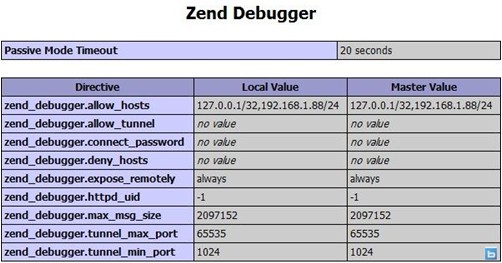
結果運行的很好。
下面打開zde,工具菜單->***項,選擇調試選項卡,設置調試方式為服務器,Debug Server URL填寫web服務器的URL,我這里apache的端口是8080,如果是默認80端口,就可以省略了,OK,設置完成,確定之(如圖)。
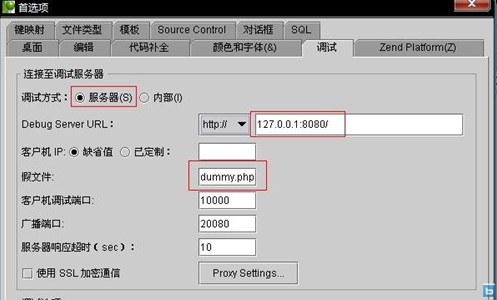
選擇 工具->檢查Debug Server連接,出來的對話框選擇是,我們看到了連接成功的提示。
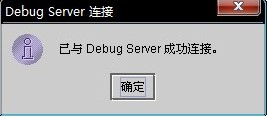
至此,我們的Debug Server就算成功安裝完成了。
關于“Zend Debugger如何安裝”這篇文章就分享到這里了,希望以上內容可以對大家有一定的幫助,使各位可以學到更多知識,如果覺得文章不錯,請把它分享出去讓更多的人看到。
免責聲明:本站發布的內容(圖片、視頻和文字)以原創、轉載和分享為主,文章觀點不代表本網站立場,如果涉及侵權請聯系站長郵箱:is@yisu.com進行舉報,并提供相關證據,一經查實,將立刻刪除涉嫌侵權內容。